2024年度濰坊市職業技能大賽
——網絡搭建(網絡與信息安全管理員)職業技能競賽樣題
網絡搭建職業技能競賽組委會
2024年6月
一、項目簡介
(一)競賽須知
1.技能操作比賽時間150分鐘,你需要合理分配時間。
2.如果沒有詳細說明,請使用“Skills@2024”作為默認密碼。
3.PC電腦桌面有考生文件夾,所有配置文件和相關截圖一律放在此文件夾中據賽題依序命名。
4.明確比賽環境,所用網絡192.168.xx.0,xx即為抽簽號。
(二)注意事項
1.不要將Windows防火墻設置為“關閉”狀態。
2.設置電源配置,所有計算機在通電的情況下,永不進入睡眠。
3.進行充分測試,確保設備和應用正常運行。
4.注意保存配置,比賽結束離開前請整理好工位。
(三)背景簡介
某公司創建之初,按實際需要等情況已經規劃了基礎網絡和應用環境。但因組織變更和業務升級,特別邀請了擁有專業網絡技術能力的您來為現有網絡進行升級改造。
您在收到邀請后,觀察現場情況和閱讀相關資料,決定借助Cisco Packet Tracer模擬軟件先行對該項目進行整體的再現與評估;再使用VMware Workstations虛擬機軟件來模擬復刻公司服務器運行。經過與項目團隊展示、交流之后制定項目的具體實施方案。
第一部分 網絡搭建與運行
配置文件保存到桌面考生文件夾中
網絡拓撲結構如下圖所示: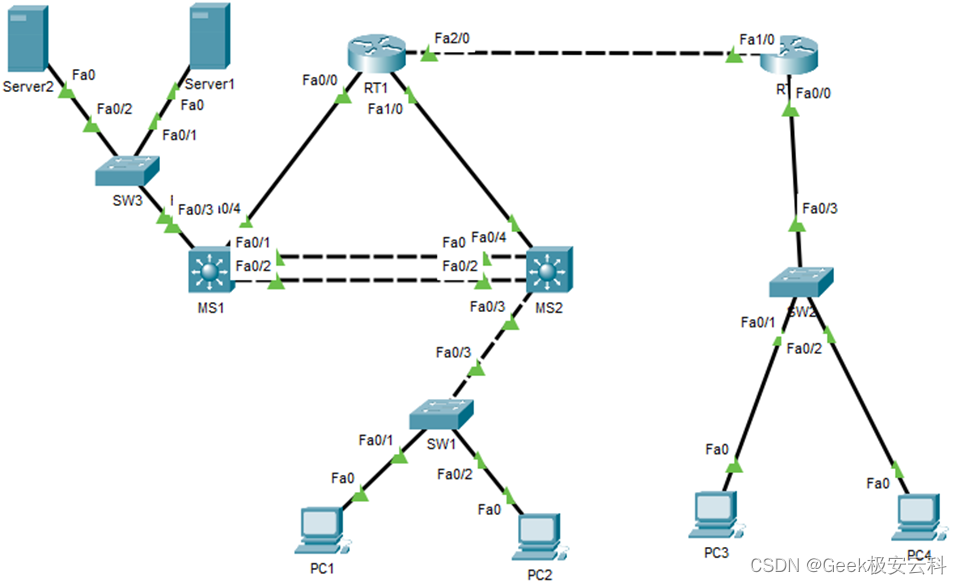
設備連接如下圖所示:
| 設備名稱 | 設備型號 | 端口 | 互聯設備 | IP地址 |
| R1 | PT-Router | Fa0/0 | MS1 | 100.2.0.1/24 |
| Fa1/0 | MS2 | 100.1.0.1/24 | ||
| Fa2/0 | R2 | 100.0.0.1/24 | ||
| R2 | PT-Router | Fa1/0 | R1 | 100.0.0.2/24 |
| Fa0/0 | SW2 | |||
| Fa0/0.100 | VLAN100 | 172.16.100.254/24 | ||
| Fa0/0.200 | VLAN200 | 172.16.200.254/24 | ||
| MS1 | 3560-24PS | Fa0/1 | MS2 | Trunk |
| Fa0/2 | MS2 | Trunk | ||
| Port-channel 1 | MS2 | Trunk | ||
| Fa0/3 | S1 | 10.1.220.254/24 | ||
| Fa0/4 | R1 | 100.2.0.2/24 | ||
| MS2 | 3560-24PS | Fa0/1 | MS1 | Trunk |
| Fa0/2 | MS1 | Trunk | ||
| Port-channel 1 | MS1 | Trunk | ||
| Fa0/3 | SW1 | Trunk | ||
| Fa0/4 | R1 | 100.1.0.2/24 | ||
| SW1 | 2960 | Fa0/1 | PC1 | VLAN10 |
| Fa0/2 | PC2 | VLAN20 | ||
| Fa0/3 | MS2 | Trunk | ||
| SW2 | 2960 | Fa0/1 | PC3 | VLAN100 |
| Fa0/2 | PC4 | VLAN200 | ||
| Fa0/3 | R2 | Trunk | ||
| SW3 | 2960 | F0/1 | Server1 | |
| F0/2 | Server2 | |||
| F0/3 | MS1 | |||
| PC1 | PC | Fa0 | SW1 | 192.168.10.1/24 |
| PC2 | PC | Fa0 | SW1 | 自動獲取 |
| PC3 | PC | Fa0 | SW2 | 172.16.100.1/24 |
| PC4 | PC | Fa0 | SW2 | 172.16.200.1/24 |
| Server1 | Server | Fa0 | MS1 | 10.1.220.101/24 DHCP、DNS |
| Server2 | Server | Fa0 | MS1 | 10.1.220.102/24 WEB、TFTP |
一、創建網絡拓撲
根據上面由已有信息指示的拓撲圖和配置表,在Cisco Packet Tracer軟件中完成拓撲圖的構建,包括網絡基本結構、設備連接和設備名稱標識,請注意選用適當的模塊,檢查連接端口和設備型號的正確匹配。
二、初始化網絡設備
給網絡設備做必要的初始化配置,尤其是準確的IP信息,所有設備配置統一的特權密文密碼:linnx 。
三、交換機配置
1.根據圖表為SW1和SW2創建VLAN,并進行VLAN修剪,使交換機通信僅允許配置的VLAN通過。
2.在MS1中設置PC1的網關,在MS2中設置PC2的網關
Vlan10:192.168.10.254/24
Vlan20:192.168.20.254/24
四、路由器配置
1.為MS1,MS2,R1,R2配置OSPF動態路由,使用骨干區域,并宣告直連網段。
2.在R1上根據下面要求配置NAT
靜態映射192.168.10.1為99.99.99.10
3.在R2上配置單臂路由,啟動子端口Fa0/0.100、Fa0/0.200, 并根據配置表配置IP地址。??????????????????????????
五、安全配置
1.在MS1上的Fa0/3端口配置ACL,實現PC1能ping通server2但是無法瀏覽網站。
2.在MS1上配置DHCP,確保PC2能正確獲取IP地址。
·DHCP服務器名稱:pool
·IP地址范圍:192.168.20.1-192.168.20.10
·子網掩碼:255.255.255.0
·網關:192.168.20.1
·DNS:10.1.220.101
3.備份R1、R2、MS1、MS2的配置文件到Server2的tftp服務器(預先清空),命名如例:R1-config , MS1-config
第二部分:服務器配置與管理
截圖文件保存在桌面考生文件夾中
本次比賽使用的是Windows Server 2022和Linux Rocky 9.4服務器,你所使用的電腦物理機為測試客戶機,完成操作電腦不要關機,需要設置密碼時統一設置為Skills@2024
Linux服務器root用戶密碼為test
- 基本配置 --xx為抽簽號
| 設 備 | 主機名 | Ip地址 | DNS |
| 物理機 | PC | 192.168.xx.1/24 | Server2 |
| Windows服務器 | Server1 | 192.168.xx.11/24 | Server2 |
| Linux服務器 | Server2 | 192.168.xx.12/24 | Server2 |
根據上表,完成服務器初始化
#在windows服務器上完成下列配置
- 添加三塊5G的硬盤,創建RAID-5卷,E盤
- 創建用戶組“it”、“member”,it1—5(共5個),密碼使用題目給出的默認密碼。it1—5隸屬于“it”組。
6.配置NTFS權限,it1用戶對E盤具有讀取、執行、列出目錄的權限。“member”組具有F:\share文件夾的“寫入”權限。
二、DNS服務配置
#在Linux服務器中完成DNS服務配置,防火墻不能關閉
根據下列表格信息完成DNS配置,使用相關命名創建區域數據庫文件。
dasai.net域
| 主機名 | IP | 注釋 |
| web別名www | Server1 | 網站首頁 |
| ftp | Server1 | ftp站點 |
| dhcp | Server2 | DHCP服務器 |
| dns | Server2 | DNS服務器 |
| www | Server1 | 網站首頁 |
office.edu域
| 主機名 | IP | 注釋 |
| teacher | 192.168.100.100 | 教學平臺 |
| stu0010 | 192.168.100.10 | 學生電腦 |
三、DHCP服務配置
#在Linux服務器中完成DHCP服務配置,防火墻不能關閉
地址池網段為服務器所在的網段,主機位區域:50—100,網關:192.168.xx.254;DNS:server2
四.web服務配置
#在windows服務器上完成web服務配置,防火墻不能關閉
- 服務器添加WEB服務,新建站點“www.dasai.net”。
2.在E:\web文件夾內創建名稱為index.html的主頁文件
3.通過http://www.dasai.net/訪問主頁,網站內容顯示為“技能成才,技能報國”
4.新建FTP站點并開啟匿名訪問,并下載主頁文件到PC桌面


Linux下yum源配置實戰)




)



)



)



